Výukový modul pro předmět SISL
|
|
|
- Josef Pavlík
- před 8 lety
- Počet zobrazení:
Transkript
1 Vysoká škola ekonomická v Praze Fakulta informatiky a statistiky Vyšší odborná škola informačních služeb v Praze Josef Volný Výukový modul pro předmět SISL Bakalářská práce 2010
2 Prohlašuji, že jsem bakalářskou práci na téma Výukový modul pro předmět SISL zpracoval samostatně a použil pouze zdrojů, které cituji a uvádím v seznamu použité literatury. V Praze dne Podpis:
3 Obsah Obsah... 4 Anotace... 6 Úvod... 7 Teoretická část Vývoj a historie Linuxu Popis některých distribucí Linux Debian Ubuntu Kubuntu Xubuntu Edubuntu Slax Výběr vhodné distribuce Popis základních příkazů Nasazení Linux serveru jako náhrada za Windows Popis síťových technologií používaných ve výuce Přenos souborů Vzdálený přístup k PC Příkazově orientovaný přístup Graficky orientovaný přístup Porovnání příkazově a graficky orientovaného přístupu Překlad síťových adres Přidělování síťových adres Volba technologií pro praktickou část
4 Praktická část Definice praktického úkolu Schéma navrhované sítě Virtualizace OS pomocí MS VirtualPC Nastavení FTP serveru Nastavení vzdáleného přístupu SSH VNC Nastavení NAT Nastavení DHCP serveru Závěr Seznam použitých zdrojů
5 Anotace Cílem této práce je vytvoření výukového modulu pro volitelný předmět Softwarová infrastruktura sítí linux. Modul byl vytvořen ve formátu jednoduchého rozhraní html odkazujícího na soubory typu pdf s texty a screenshoty obrazovek a na animované snímky postupů tak, aby ho bylo možno začlenit do online vzdělávacího prostředí Moodle, používaného ve výuce. The goal of this work is to create a programme unit for the subject Software infrastructure of linux networks. This unit was created in the form of simple html interface with links to pdf files with texts and screenshots and links to animated snapshots of procedures, so that it could be implemented in the online interface Moodle, which is used for teaching. 6
6 Úvod Tato práce se zabývá sítěmi vytvořenými v prostředí operačního systému Linux. Téma jsem si vybral proto, že se zajímám o různé alternativy k celosvětově nejrozšířenějšímu operačnímu systému Windows, a proto jsem sám tento předmět navštěvoval. K tomuto předmětu v podstatě neexistují skripta a tato práce je má do jisté míry nahradit. Téma je velice aktuální, jelikož čím dál více podniků přechází na operační systémy na bázi Linuxu, zejména kvůli snižování nákladů, a to buď kompletně, nebo alespoň na straně serverů. Je tedy nanejvýš důležité, aby studenti vysokých škol měli o Linuxu a jeho distribucích alespoň obecné povědomí, k čemuž má tato práce posloužit. Cílem této práce je vytvořit výukový modul pro předmět Softwarová infrastruktura sítí linux a demonstrovat, že je možné síťové produkty systému Windows plnohodnotně nahradit. Budou zde porovnávány jednotlivé distribuce operačního systému Linux a poté podrobně zpracována konkrétní nastavení síťových prostředků u jedné vybrané distribuce. Aby mohl být výsledek této práce použit pro výuku, budou všechny síťové prostředky zpracovány teoreticky textovou formou s použitím grafů a schémat, i prakticky, a to jak textově, tak i snímky obrazovky a animacemi. Tyto texty, obrázky a animace budou zpracovány do jednoduchého webového rozhraní, které bude přímo na jednotlivé texty nebo animace odkazovat. Konkrétně se bude práce zabývat FTP serverem, textově i graficky orientovaným vzdáleným přístupem k počítači, překladem síťových adres a přidělováním adres. 7
7 Teoretická část 1 Vývoj a historie Linuxu Vývoj Linuxu začal v podstatě v roce 1983, kdy Richard Stallman založil projekt GNU. Cílem tohoto projektu bylo vytvořit volně šiřitelný operační systém složený ze svobodného softwaru. Během deseti let vznikl použitelný systém obsahující aplikace, systémové knihovny, textový editor a další. Jediné, co chybělo, bylo vlastní jádro. Proto roku 1990 započal vývoj jádra Hurd. Mezitím v Helsinkách roku 1991 začal vyvíjet jádro Linuxu univerzitní student Linus Torvalds. Torvalds se inspiroval tehdejším systémem MINIX, se kterým se setkával na univerzitě. MINIX byl ovšem komerční a značně drahý produkt, Torvalds tedy chtěl naprogramovat vlastní systém, který by byl zdarma šiřitelný. Jeho první verze byla zveřejněna na internetu Tato myšlenka se okamžitě setkala s ohromným ohlasem a vznikl v podstatě tým programátorů, kteří spolupracovali na dalším vývoji Linuxu. Vývoj linuxového jádra byl tou dobou úspěšnější a rychlejší, než Hurd, brzy tedy došlo k logickému spojení GNU a Linuxu, čímž vznikl výsledný produkt GNU/Linux. V podstatě bylo jádro Linuxu použito společně s komponentami projektu GNU, čímž vznikl výsledný operační systém. Ačkoli se většinou systém označuje pouze jako Linux, ve skutečnosti se jedná právě o GNU/Linux. Vývoj GNU i Linuxu probíhal a dodnes probíhá pod licencí GPL, zdrojové kódy pod touto licencí mohou být svobodně upravovány a používány, ovšem šířit se smí opět pouze pod licencí GPL. Linux jako takový je ovšem pouze jádro systému, které musí být doplněno o další programy, aby mohl být počítač s Linuxem používán. Z tohoto důvodu existují tzv. distribuce, které obsahují jádro, další systémový a aplikační software a grafické uživatelské rozhraní. Hlavní výhodou těchto distribucí je, že obsahují instalační program, který umožňuje připravit vše potřebné pro používání počítače. Existují ovšem i tzv. Live distribuce, které se nemusejí instalovat a spouštějí se rovnou z CD nebo flash disku. 8
8 Těchto distribucí existuje v současné době zhruba 450 a jsou vyvíjeny jak jednotlivci, tak týmy odborníků, ale i komerčními firmami. Není tedy pravda, že Linux je vždy zdarma. Licence GPL totiž nebrání firmám, aby vlastní programy obsažené v distribuci šířily komerčně. Existují tedy i placené distribuce, jako jsou například Red Hat Enterprise Linux nebo SUSE Linux Enterprise Server. Jednotlivými distribucemi se zabývá celá následující kapitola. Největší výhodou linuxových distribucí jsou tzv. repozitáře. Tyto repozitáře jsou dostupné na internetu a obsahují snadno dosažitelné a instalovatelné balíčky s jednotlivými programy, díky čemuž je instalování potřebných programů opravdu jednoduché, stačí k němu v podstatě znát název programu a terminálový textový příkaz, kterým program získáme. [2], [10], [11], [12] 9
9 2 Popis některých distribucí Linux 2.1 Debian Debian je distribuce s asi největší uživatelskou základnou. Je vyvíjen ve třech verzích: stable (stabilní verze vhodná pro použití na serverech), testing (obsahuje poměrně nové vlastnosti, po vyladění se z ní stává stable) a unstable (obsahuje nejnovější, ale ještě nevyladěné vlastnosti). Tato distribuce je velmi populární zejména mezi administrátory a pokročilejšími uživateli. Jejím největším pozitivem je velmi kvalitní balíčkovací systém a ohromné množství dostupných aplikací. Hlavní nevýhodou, zejména u stable verze, je dlouhá doba mezi jednotlivými verzemi, která bývá rok a více. [1], [7] Obrázek 1 ( 10
10 2.2 Ubuntu Ubuntu je poměrně mladá distribuce, vycházející z Debianu. Navíc ale do svých repozitářů přidává vlastní programy, většinou v nejnovějších verzích. Také vývoj Ubuntu probíhá jinak než u Debianu, stabilní verze jsou vydávány mnohem častěji, přibližně jednou za půl roku. Právě díky tomu získává Ubuntu stále více uživatelů. Ubuntu se vyznačuje použitím grafického prostředí GNOME, které může být pro začínající uživatele, přecházející od Windows, nemalým problémem. Jinak je ale Ubuntu dostatečně user-friendly (uživatelsky příjemný), aby si s ovládáním poradil i začátečník. [5] [6] Obrázek 2 ( 11
11 2.3 Kubuntu Kubuntu je distribuce odvozená od Ubuntu, v podstatě jediným rozdílem je použité grafické prostředí. Kubuntu používá prostředí KDE, které je mnohem více podobné Windows, díky čemuž získává na oblíbenosti zejména mezi začátečníky, kteří se s Linuxem teprve seznamují a přecházejí právě od Windows. [4] Obrázek 3 ( 12
12 2.4 Xubuntu Xubuntu je dalším derivátem Ubuntu, tentokrát určeným zejména pro starší a slabší počítače. Hlavním cílem této distribuce je totiž minimální hardwarová náročnost, které je dosaženo zejména použitím grafického rozhraní Xfce. V podstatě se dá říci, že Xubuntu je jen méně hardwarově náročné Ubuntu. Díky své jednoduché administraci se ale stále častěji objevuje i na menších sítích. [8] Obrázek 4 ( 2.5 Edubuntu Edubuntu je poměrně zvláštní, ale nadějný projekt. Jedná se opět o distribuci vycházející z Ubuntu, ovšem tato je koncipována pro nejmladší uživatele počítače. Vyznačuje se vysokou úrovní bezpečnosti a nabízí velké množství speciálně upravených programů pro děti, díky nimž se učí psát na počítači, vyplňují různé hádanky a podobně. 13
13 2.6 Slax Na rozdíl od předchozích distribucí se jedná o tzv. live distribuci, což znamená, že Slax je optimalizován pro minimální místo na disku. Celková velikost celého LiveCD je 170 MB, což umožňuje například vypálit ISO obraz na 8cm minicd disk nebo nahrát celou distribuci na flash disk, a tak ho nosit neustále s sebou. Z tohoto flash disku je potom samozřejmě možné i bootovat počítač, a tím se v podstatě dá například obejít heslo pro spuštění Windows a dostat se k souborům v počítači. [9] Obrázek 5 ( 3 Výběr vhodné distribuce Tato práce se zabývá distribucí Ubuntu. Hlavním důvodem je to, že výstup práce má být použitelný pro výuku a ve škole je tato distribuce dostupná. V zásadě by měly fungovat všechny distribuce podobně a pro tuto práci nejdostupnější Ubuntu je dostatečně vhodnou a použitelnou distribucí. 14
14 4 Popis základních příkazů Většina nastavení v operačním systému Linux probíhá použitím příkazového řádku, v našem Linux Ubuntu je příkazový řádek simulován prostředím textového terminálu. Následující seznam tedy obsahuje základní příkazy, bez kterých se při práci v prostředí systému Linux neobejdeme. Sudo spouští příkaz jako administrátor cat zobrazení obsahu souboru nano editace obsahu souboru apt-get install stažení a nainstalování aplikace /etc/ - základní složka, ve které se nachází důležité konfigurační soubory /etc/init.d/networking restart restartuje síťovou kartu /etc/init.d/vsftpd start spustí FTP server /etc/init.d/dhcp3-server stop zastaví DHCP server 15
15 5 Nasazení Linux serveru jako náhrada za Windows Nasazení serveru, běžícího na operačním systému Linux, je z mnoha důvodů vhodné a stále častěji využívané. Některými z důvodů mohou být bezplatnost linuxových produktů, vyšší stabilita systému oproti síťovým produktům Windows, častější vydávání nových verzí, vyšší podpora vhodného softwaru a jiné. Co se menších serverů v menších sítích týče, je nasazení Ubuntu jako serveru dostatečné a zcela bezplatné. Jedinou nevýhodou je to, že většina konfigurací probíhá přes textový terminál, což vyžaduje značnou odbornost. Ovšem právě díky terminálu má zkušený uživatel mnohem více možností konfigurace pomocí jednoduchých textových příkazů. Nasazení Ubuntu jako serveru má několik výhod. Pro každý síťový prostředek existuje hned několik různých programů, které můžeme použít. Uživatel si tedy může sám zvolit ten, který mu nejvíce vyhovuje. Instalace těchto programů je velice jednoduchá díky balíčkovacímu systému, stačí znát název potřebného programu a Linux si jej sám najde, stáhne a nainstaluje. Naproti tomu u Windows serverových produktů máme podstatně menší výběr programů, které jsou často placené nebo přinejmenším vyžadují registraci u společnosti Microsoft, aby bylo vůbec možné je stáhnout a nainstalovat. Pro větší servery ve větších sítích však Ubuntu není zcela vhodnou linuxovou distribucí. Ubuntu je vyvíjeno primárně jako desktopový systém, tedy vhodný zejména pro osobní počítače a laptopy. Pro větší sítě je tedy vhodné zvolit jinou distribuci, jako například Debian, popřípadě některou z komerčních distribucí, jako Red Hat nebo SUSE. 16
16 6 Popis síťových technologií používaných ve výuce 6.1 Přenos souborů FTP (File Transfer Protocol) je protokol pro přenos souborů. Je to jeden z nejstarších protokolů vůbec, jeho první verze se objevila už v roce Jeho hlavní výhodou je velice široká podpora, a to jak na straně softwaru, tak i z hlediska přijetí na straně uživatelů. Hlavní nevýhodou je ovšem to, že protokol FTP posílá veškeré informace v čistém textu ve zcela otevřené podobě, jeho odposlech je tedy naprosto triviální. To platí i pro uživatelská jména a hesla, která lze taktéž snadno odposlechnout. Měl by se proto používat pouze pro přesun naprosto veřejných dat, jejichž prozrazení nebo ztráta nebude nijak významná. Jedná se o běžný protokol typu klient-server, kdy server nabízí svá data (soubory) jednotlivým klientům, kteří se k němu připojují přes síť. Schéma tohoto spojení je jednoduché klient posílá dotazy, na které server odpovídá. Opačný postup není možný. Existují dva režimy práce FTP serveru, nazývané aktivní a pasivní režim. Liší se podle toho, jakým způsobem je navazováno spojení mezi serverem a klientem. V obou případech učiní první krok (požadavek) klient. Rozdíl je v podstatě v tom, že u aktivního režimu si klient zvolí port, na kterém začne poslouchat, a server se na port připojí ze svého portu ftp-data (standardně port 20), zatímco u pasivního režimu si zvolí server port na své straně (vyšší než 1024) a začne na něm poslouchat. Klient se na tento port připojí ze svého portu (také vyššího než 1024). Schéma 1 schéma FTP 17
17 6.2 Vzdálený přístup k PC Síla unixových systémů spočívá v bezproblémové dálkové správě, která umožňuje obsluhovat servery ležící na vzdálených místech. Existuje mnoho způsobů, jak vzdálený počítač ovládat. Prvním protokolem používaným k těmto účelům byl telnet. Jedná se o velmi jednoduchý protokol s naprosto žádným zabezpečením, dnes se proto už důrazně nedoporučuje používat, a proto se jím tato práce nezabývá Příkazově orientovaný přístup Oproti telnetu protokol SSH (Secure SHell) je navržen tak, aby při komunikaci zajistil autorizaci obou stran komunikace, šifrování veškeré komunikace a integritu přenášených dat. Protokol SSH vznikl v roce 1995 po útoku na počítačovou síť helsinské university, která do té doby používala telnet. Od té doby se protokol SSH rozšířil do naprosto všech unixových systémů a existuje celá řada jeho implementací. Šifrování u protokolu SSH používá systém párových klíčů. Ke každé zašifrované zprávě tedy existuje dvojice klíčů, jeden k zašifrování, druhý k rozšifrování zprávy. Jedná se tedy o tzv. asymetrické šifrování. Šifrovací klíč je tzv. veřejný klíč, který můžeme volně rozesílat, dešifrovací klíč se nazývá soukromý klíč, ten je třeba dobře uschovat. Protože kontrolovat klíče, které bývají poměrně dlouhé, by bylo velmi náročné, existují u protokolu SSH tzv. fingerprinty, což jsou matematické otisky generované z klíčů. Tyto fingerprinty se potom při spojení nějakým bezpečným způsobem ověřují (například osobním sdělením, po telefonu, zasláním em nebo poštou). Schéma 2 schéma SSH tunelu 18
18 6.2.2 Graficky orientovaný přístup Na rozdíl od SSH je VNC grafický program, který umožňuje vzdálené připojení ke grafickému uživatelskému rozhraní pomocí počítačové sítě. Pro komunikaci používá protokol RFB (remote framebuffer), jehož cílem je minimalizovat objem přenášených dat mezi klientem a serverem a umožnit tak komunikaci i přes pomalejší datové linky. Komunikace mezi klientem a serverem není standardně zabezpečena. Autentizace je poměrně bezpečná, protože se pro ověření hesla používá systém náhodné výzvy a kontrolované odpovědi, takže heslo neputuje po síti v nezašifrované podobě. Po autentizaci už však síťový provoz zašifrován není, doporučuje se tedy VNC relaci navázat skrz zabezpečený tunel (např. SSH nebo VPN). Schéma 3 schéma vzdáleného přístupu přes VNC Porovnání příkazově a graficky orientovaného přístupu Následující tabulka ukazuje základní rozdíly příkazově a graficky orientovaného přístupu k vzdálenému počítači. Příkazově orientovaný přístup Graficky orientovaný přístup Základní ovládací prvek Nutná odbornost Nároky na rychlost připojení Klávesnice Ano Nepatrné Myš Ne Velké Tabulka 1 19
19 6.3 Překlad síťových adres NAT (Network Adress Translation) neboli překlad adres je technika, která umožňuje připojit k internetu celou počítačovou síť pod jednou IP adresou. IP adresy se dělí na veřejné a neveřejné. Veřejné adresy přiděluje celosvětová organizace a jsou vždy unikátní. Lokální (neveřejné) IP adresy si naopak můžeme vymýšlet sami, protože se do veřejné sítě nepropagují. NAT funguje tak, že počítač v síti má nastavenu adresu brány, na kterou odesílá pakety určené pro počítače mimo naši lokální síť. Tato brána provede překlad na svou veřejnou adresu a odešle paket do internetu. Odpověď z internetu tedy dorazí opět k této bráně, která si předchozí proces zapamatovala, provede tedy zpětný překlad adresy na adresu počítače v lokální síti a paket s odpovědí mu odešle. Schéma 4 schéma serveru NAT 20
20 6.4 Přidělování síťových adres Protokol DHCP (Dynamic Host Configuration Protocol) slouží k automatickému přidělování IP adres. V malých sítích o několika počítačích není problém udržet pořádek v IP adresách, ale ve velkých sítích je tento protokol nezbytný. Je to protokol klient server, který umožňuje v rámci sítě dynamicky přerozdělovat vymezený rozsah IP adres. Při jeho použití klienti neznají při spuštění systému svou IP adresu, ta je jim na požádání serverem přidělena. Protože klient nezná při komunikaci se serverem vlastní IP adresu, využívá tzv. broadcasting, který umožňuje rozesílat pakety, které dorazí ke všem strojům v síti. Tyto pakety mají adresu příjemce nastavenu na Zareaguje na ně jen DHCP server. Klient tedy vyšle broadcast paket s požadavkem. Všechny servery jej zachytí a pošlou odpověď, načež klient odchytí odpovědi a vybere tu, která je pro něj nejvhodnější. Zašle požadavek konkrétnímu serveru a ten poté potvrdí přijetí požadavku, čímž je IP adresa přidělena. Schéma 5 schéma DHCP serveru 21
21 7 Volba technologií pro praktickou část Následující tabulka ukazuje, z jakých technologií bylo vybíráno pro tuto práci, základní popis jednotlivých technologií a údaj, zda byla tato technologie pro práci vybrána nebo ne. Byly vybrány základní a nejdůležitější technologie, které by měl zvládnout i začínající uživatel. Tyto technologie jsou tedy pro výukový modul nejdůležitější. Složitějšími technologiemi se tato práce nezabývá, protože je problematika příliš rozsáhlá jak pro tuto práci, tak i pro výuku předmětu, pro který je výukový modul určen. Technologie Vysvětlení pojmu Obsažen v práci FTP Protokol pro přenos souborů Ano SSH Textová forma vzdáleného přístupu k PC Ano VNC Grafická forma vzdáleného přístupu k PC Ano NAT Překlad síťových adres Ano DHCP Přidělování síťových adres Ano DNS Systém doménových jmen Ne VPN Samba Tabulka 2 Virtuální privátní síť připojení do vnitřní sítě pomocí internetu Protokol pro vzdálený přístup k souborům v systémech Microsoft Windows Ne Ne 22
22 Praktická část 8 Definice praktického úkolu Úkolem praktické části této práce je demonstrovat realizaci a nastavení síťových technologií popisovaných v teoretické části. Nastavení jednotlivých síťových technologií budou dokumentována formou textů, obrázků plochy počítače (screenshotů) a formou animovaných snímků obrazovky ve formátu swf. K realizaci využijeme virtualizaci operačního systému pomocí programu MS VirtualPC. K vytvoření animovaných snímků budeme používat program Wink, který kromě snímání obrazovky umožňuje snímat také stopu kurzoru, díky čemuž lze vytvořit plynulou animaci. Výsledné texty, obrázky a animace budou přiloženy k této práci na samostatném CD. 9 Schéma navrhované sítě Následující schéma zobrazuje celou navrhovanou síť. V síti se bude nacházet DHCP server, FTP server a NAT server, přes který bude celá síť připojena k síti internet. Na DHCP serveru je nainstalován i VNC server, takže může být ovládán vzdáleně klientem, který má nainstalován VNC Viewer. Na NAT serveru je nainstalován SSH server, může jej tedy ovládat klient pomocí programu Putty. V menší síti by pochopitelně mohl zastat funkci všech serverů server jediný. Schéma 6 Celkové schéma navrhované sítě 23
23 10 Virtualizace OS pomocí MS VirtualPC V této práci budeme pracovat v prostředí Linux Ubuntu realizovaného přes program MS VirtualPC (viz Obrázek 6). Tento program umožňuje spustit virtuální počítač s vlastním operačním systémem na pozadí operačního systému počítače. Můžeme tedy v podstatě pracovat se dvěma počítači zároveň a nemusíme instalovat do počítače nový operační systém. Tento Virtuální počítač má přiřazen svůj virtuální disk, který se navenek chová jako jediný soubor. Velikost tohoto virtuálního disku můžeme buď striktně definovat, nebo nechat rozrůstat podle potřeby systému. Operační paměť sdílí virtuální počítač s počítačem, na kterém tento virtuální počítač realizujeme, její velikost tedy musíme určit tak, aby měl dostatek operační paměti jak počítač, tak i virtualizace. Také můžeme přiřadit několik síťových adapterů, což využijeme později během práce. Počítač se nám spouští v samostatném okně (viz Obrázek 7), což nám umožňuje pracovat současně i v prostředí našeho operačního systému Windows a tam také veškeré nastavení dokumentovat pomocí programu Wink. Další výhodou vizualizace operačního systému je to, že můžeme spustit několik virtuálních počítačů najednou a simulovat virtuální síť mezi nimi. 24
24 Obrázek 6 screenshot obrazovky programu VirtualPC 25
25 Obrázek 7 screenshot obrazovky Ubuntu realizovaného na pozadí Windows 26
26 11 Nastavení FTP serveru Pro realizaci FTP serveru použijeme program VSFTPD. Jedná se o rychlý a stabilní FTP server podporující aktivní i pasivní mód přenosu. Tento program si nejprve nainstalujeme do naší distribuce Ubuntu příkazem sudo apt-get install vsftpd. Musíme nastavit konfigurační soubor, který nalezneme ve složce /etc, a to nejjednodušeji příkazem sudo nano /etc/vsftpd.conf. Zde tzv. odkomentováním (smažeme znak # na začátku řádku) povolíme přístup anonymním uživatelům (anonymous_enable=yes), povolíme jim zapisovat (write_enable=yes), vytvářet složky (anon_mkdir_write_enable=yes) a nahrávat soubory (anon_upload_enable=yes). Po nastavení požadovaného obsahu opustíme soubor vsftpd.conf stiskem kombinace kláves Ctrl + X, uložíme změny a poté restartujeme server příkazem sudo /etc/init.d/vsftpd restart. Nyní už by nám měl server fungovat, což jednoduše ověříme tím, že celý VirtualPC minimalizujeme a zkusíme se k našemu serveru připojit z prostředí Windows. Ideálně nám k tomu poslouží program Total Commander, který podporuje FTP protokol. Zde vytvoříme nové FTP připojení a zadáme IP adresu našeho virtuálního počítače (v prostředí ubuntu získáme příkazem ifconfig). Nyní jsme připojeni a nacházíme se v naší výchozí složce. Ověříme tedy přenos tím, že ve složce Desktop vytvoříme novou složku a v prostředí virtuálního počítače zjistíme, že složka se opravdu na ploše vytvořila. Následující diagram aktivit (Diagram 1) popisuje nastavení FTP serveru a Obrázek 8 dokládá úspěšné nastavení FTP serveru. 27
27 Instalace (sudo apt-get install vsftpd) Konfigurace (sudo nano /etc/vsftpd.conf) Povolení přístupu (anonymous_enable=yes) Povolení zapisovat (write_enable=yes) Povolení vytvářet složky (anon_mkdir_write_enable=yes) Povolení nahrávat soubory (anon_upload_enable=yes) Restart serveru (sudo /etc/init.d/vsftpd restart) Ověření (přihlášení k FTP serveru) Diagram 1 Diagram aktivit znázorňující nastavení FTP serveru 28
28 Obrázek 8 screenshot dokládající úspěšné nastavení FTP serveru 29
29 12 Nastavení vzdáleného přístupu 12.1 SSH Pro zprovoznění SSH serveru budeme používat program OPENSSH-SERVER. Tento program získáme příkazem sudo apt-get install openssh-server. Dále budeme potřebovat program Midnight Commander, který získáme příkazem sudo apt-get install mc. Příkazem sudo mc spustíme Midnight Commander jako správce (root), abychom mohli otevřít soubory klíčů. Poté najdeme soubory klíčů ve složce /etc/ssh/, soubory se nazývají ssh_host_rsa_key a ssh_host_dsa_key. Tyto soubory zobrazíme stisknutím klávesy F3. Nyní se přesuneme zpět do prostředí Windows. Zde spustíme SSH klienta Putty a nastavíme IP adresu virtuálního počítače. Zobrazí se nám okno upozornění s otiskem soukromého klíče. Potvrdíme, že klíči důvěřujeme a už se nacházíme v textovém editoru. Po přihlášení si zobrazíme výpis složky příkazem ls, příkazem cd Desktop se přesuneme na plochu virtuálního počítače a zde pro kontrolu vytvoříme složku příkazem mkdir SSH_overeni. Po přepnutí do prostředí Ubuntu vidíme, že na ploše se složka úspěšně vytvořila. Následující diagram aktivit (Diagram 2) znázorňuje nastavení vzdáleného přístupu k serveru pomocí protokolu SSH. Obrázek 9 znázorňuje úspěšný proces připojení k serveru. 30
30 Instalace serveru (sudo apt-get install openssh-server) Instalace commandera (sudo apt-get install mc) Zobrazení klíčů (/etc/ssh/) ssh_host_rsa_key ssh_host_dsa_key Spuštění klienta (putty) Vytvoření složky (mkdir SSH_overeni) Ověření složky Diagram 2 Diagram aktivit popisující nastavení SSH 31
31 Obrázek 9 dokládá úspěšné nastavení přístupu přes SSH 32
32 12.2 VNC Nejprve nainstalujeme VNC server příkazem sudo apt-get install vnc4server. Nyní už nebudeme pracovat v prostředí terminálu, ale přímo v grafickém prostředí ubuntu. Zde na hlavním panelu pod nabídkou Systém -> Volby otevřeme kliknutím okno Vzdálená pracovní plocha. Zde povolíme prostým zaškrtnutím nabídky Allow other users to view your desktop vzdálené zobrazení plochy. Zaškrtnutím dalšího políčka Allow other users to control your desktop povolíme také vzdálené ovládání plochy. Můžeme také zabezpečit přístup k naší ploše zaškrtnutím políčka Ask your confirmation (při pokusu o připojení k naší ploše se nás nejprve server zeptá, zda chceme toto připojení povolit), nebo heslem, pokud zaškrtneme políčko Require the user to enter this password, a následně napíšeme požadované heslo. Pro názornost použijeme obojí. Nyní opět přepneme do prostředí Windows, kde ověříme funkčnost našeho VNC serveru pomocí programu VNC Viewer. Zde nastavíme IP adresu serveru a po přihlášení zadáme zvolené heslo. Vzhledem k tomu, že jsme požadovali zabezpečení povolení přístupu, vidíme nyní pouze prázdnou černou obrazovku. Musíme tedy nejprve v prostředí Ubuntu povolit připojení cizímu uživateli. Nyní už v programu VNC Viewer vidíme plochu Ubuntu a můžeme tedy pro ověření funkčnosti vytvořit na ploše složku VNC overeni. V prostředí Ubuntu se přesvědčíme, že složka byla opravdu vytvořena. Celý popis nastavení je znázorněn následujícím diagramem aktivit (Diagram 3) a Obrázek 10 dokládá, že připojení proběhlo úspěšně. 33
33 Instalace serveru (sudo apt-get install vnc4server) Nastavení vzdálené plochy Povolení zobrazení plochy Povolení ovládání plochy Požadování hesla Ověření složky Vytvoření složky Připojení k serveru (VNC Viewer) Diagram 3 Diagram aktivit znázorňující nastavení vzdáleného přístupu přes VNC 34
34 Obrázek 10 Screenshot dokládá úspěšné připojení přes VNC 35
35 13 Nastavení NAT Pro nastavení NAT budeme tentokrát potřebovat dva virtuální počítače. Jeden bude serverem a druhý klientem. Server bude mít v programu Virtual PC nastaveny dva síťové adaptery (síťové karty). Jedna bude nastavena jako WIFI karta počítače, aby bylo možno připojit se na internet, druhá bude nastavena jako Local Only. U klienta postačí jedna síťová karta nastavená jako Local Only. Nejprve umožníme směrování IP adres v textovém terminálu příkazem sudo nano /proc/sys/net/ipv4/ip_forward. Tento soubor obsahuje pouze jednu řádku s číslem 0, které změníme na 1. Nyní ověříme konfiguraci síťových karet příkazem ifconfig. Síťovou kartou, označenou jako eth4, jsme připojeni k internetu, nastavení zde tedy ponecháme. U síťové karty označené eth5 nastavíme IP adresu manuálně příkazem sudo ifconfig eth Tuto adresu můžeme zvolit libovolně. Poté provedeme samotnou proceduru směrování adres příkazem sudo iptables -t nat -A POSTROUTING -o eth4 -j MASQUERADE. Zde musíme dávat pozor na velká písmena, ubuntu je totiž na rozdíl od Windows rozlišuje. Důležité je také nastavení parametru eth4, zde totiž musí být zadána ta síťová karta, kterou je server připojen do internetu. Ověříme nastavení příkazem sudo iptables -t nat -n --list. Zde v tabulce Chain POSTROUTING můžeme vidět, že procedura proběhla úspěšně a směrování je nastaveno. Spustíme druhý virtuální počítač (klient). V ikoně sítě na horním panelu vpravo klikneme na Manual Configuration. Po odemčení možností kliknutím na tlačítko Unlock nastavíme v nabídce Properties statickou IP adresu (Static IP address) na (může být opět libovolná, pouze musí být ve stejné síti jako Local Only síťová karta serveru) a adresu brány (Gateway address) nastavíme na adresu serveru, tedy Nyní už jen zkontrolujeme, zda jsme připojeni k internetu, a to nejjednodušeji spuštěním prohlížeče Mozilla Firefox a poté zadáním adresy např. Pokud se ke stránce bez obtíží připojíme, proběhlo nastavení NAT správně. Následuje diagram aktivit a screenshot, dokládající celý proces nastavení překladu adres. 36
36 Povolení směrování adres (příkazem sudo nano /proc/sys/net/ipv4/ip_forward) Nastavení síťových karet (sudo ifconfig) eth4 (ponecháme) eth5 ( ) Procedura směrování (příkazem sudo iptables -t nat -A POSTROUTING -o eth4 -j MASQUERADE) Ověření směrování (sudo iptables -t nat -n --list) Spuštění klienta Konfigurace klienta (IP adresa , Gateway ) Ověření připojení (Firefox) Diagram 4 Diagram aktivit popisující nastavení směrování IP adres 37
37 Obrázek 11 Screenshot dokazující úspěšné směrování adres 38
38 14 Nastavení DHCP serveru Pro demonstraci DHCP serveru budeme opět potřebovat dva virtuální počítače, server a klienta, stejně jako u NAT. Nejprve nastavíme server. Nejprve v textovém terminálu ověříme příkazem ifconfig, zda máme opravdu nastaveny dvě síťové karty a zjistíme IP adresu té, kterou je server připojen k internetu, abychom na druhé kartě mohli použít jinou podsíť a nezpůsobili tak konflikt IP adres. Nainstalujeme DHCP server příkazem sudo apt-get install dhcp3-server a vidíme, že se server nespustil, protože ještě není nakonfigurován. Nakonfigurujeme rozhraní, na kterém bude server naslouchat, tedy v našem případě síťovou kartu nastavenou jako Local Only. To se provede příkazem sudo nano /etc/default/dhcp3-server. Zde do řádku INTERFACES vepíšeme mezi uvozovky naše rozhraní, tedy eth5. Při opuštění konfigurace uložíme změny. Nyní budeme konfigurovat již samotný DHCP server. To provedeme použitím příkazu sudo nano /etc/dhcp3/dhcpd.conf. Zde je za znaky # několik možných nastavení serveru. Pro jednoduchost použijeme nastavení začínající po řádce # A slightly different configuration for an internal subnet. Zde smažeme znaky # a nastavíme naši požadovanou podsíť. Nová adresa podsítě (subnet) bude např , masku ponecháme Rozsah přidělovaných adres (range) nastavíme mezi a Nejdůležitější je zde nastavení serveru, ke kterému se počítač bude připojovat (option router), ten nastavíme na Adresu broadcastu, což je nejvyšší adresa v síti (option broadcast-address), bude nastavena na Opět při opouštění konfiguračního souboru uložíme změny. Server máme nakonfigurován, ale musíme ještě manuálně nastavit IP adresu rozhraní eth5, to provedeme příkazem sudo ifconfig příkazem sudo /etc/init.d/dhcp3-server start. eth Poté server spustíme Spustíme druhý virtuální počítač (klienta) a v pravém horním rohu pracovní plochy klikneme na ikonu sítě a na Manual Configuration. Po odemčení nastavení tlačítkem Unlock nastavíme připojení Wired Connection na získávání adresy automaticky z DHCP serveru (Automatic configuration (DHCP)). Nyní už jen zkontrolujeme příkazem ifconfig v textovém terminálu, že nám server přidělil IP adresu z požadovaného rozsahu. 39
39 Instalace serveru (sudo apt-get install dhcp3-server ) Konfigurace rozhraní (sudo nano /etc/default/dhcp3-server) Konfigurace serveru (sudo nano /etc/dhcp3/dhcpd.conf) adresa sítě (subnet) rozsah (range) adresa serveru (option router) broadcast ověření (ifconfig) konfigurace klienta (Automatic configuration DHCP) spuštění klienta start serveru (sudo /etc/init.d/dhcp3-server start) konfigurace síťové karty (sudo ifconfig eth ) Diagram 5 Diagram aktivit znázorňující nastavení DHCP serveru 40
40 Obrázek 12 Screenshot znázorňující úspěšné přidělení IP adresy 41
František Hudek. červen ročník
 VY_32_INOVACE_FH17_WIN Jméno autora výukového materiálu Datum (období), ve kterém byl VM vytvořen Ročník, pro který je VM určen Vzdělávací oblast, obor, okruh, téma Anotace František Hudek červen 2013
VY_32_INOVACE_FH17_WIN Jméno autora výukového materiálu Datum (období), ve kterém byl VM vytvořen Ročník, pro který je VM určen Vzdělávací oblast, obor, okruh, téma Anotace František Hudek červen 2013
Instalace Microsoft SQL serveru 2012 Express
 Instalace Microsoft SQL serveru 2012 Express Podporované OS Windows: Windows 7, Windows 7 Service Pack 1, Windows 8, Windows 8.1, Windows Server 2008 R2, Windows Server 2008 R2 SP1, Windows Server 2012,
Instalace Microsoft SQL serveru 2012 Express Podporované OS Windows: Windows 7, Windows 7 Service Pack 1, Windows 8, Windows 8.1, Windows Server 2008 R2, Windows Server 2008 R2 SP1, Windows Server 2012,
PSK3-11. Instalace software a nastavení sítě. Instalace software
 PSK3-11 Název školy: Autor: Anotace: Vzdělávací oblast: Předmět: Tematická oblast: Výsledky vzdělávání: Vyšší odborná škola a Střední průmyslová škola, Božetěchova 3 Ing. Marek Nožka První kroky v OS Debian
PSK3-11 Název školy: Autor: Anotace: Vzdělávací oblast: Předmět: Tematická oblast: Výsledky vzdělávání: Vyšší odborná škola a Střední průmyslová škola, Božetěchova 3 Ing. Marek Nožka První kroky v OS Debian
Nastavení programu pro práci v síti
 Nastavení programu pro práci v síti Upozornění: následující text nelze chápat jako kompletní instalační instrukce - jedná se pouze stručný návod, který z principu nemůže popsat všechny možné stavy ve vašem
Nastavení programu pro práci v síti Upozornění: následující text nelze chápat jako kompletní instalační instrukce - jedná se pouze stručný návod, který z principu nemůže popsat všechny možné stavy ve vašem
VirtualBox desktopová virtualizace. Zdeněk Merta
 VirtualBox desktopová virtualizace Zdeněk Merta 15.3.2009 VirtualBox dektopová virtualizace Stránka 2 ze 14 VirtualBox Multiplatformní virtualizační nástroj. Částečně založen na virtualizačním nástroji
VirtualBox desktopová virtualizace Zdeněk Merta 15.3.2009 VirtualBox dektopová virtualizace Stránka 2 ze 14 VirtualBox Multiplatformní virtualizační nástroj. Částečně založen na virtualizačním nástroji
IMPLEMENTACE OPERAČNÍHO SYSTÉMU LINUX DO VÝUKY INFORMAČNÍCH TECHNOLOGIÍ
 Identifikační údaje školy Číslo projektu Název projektu Číslo a název šablony Autor Tematická oblast Číslo a název materiálu Vyšší odborná škola a Střední škola, Varnsdorf, příspěvková organizace Bratislavská
Identifikační údaje školy Číslo projektu Název projektu Číslo a název šablony Autor Tematická oblast Číslo a název materiálu Vyšší odborná škola a Střední škola, Varnsdorf, příspěvková organizace Bratislavská
Úvod do Linuxu SŠSI Tábor 1
 Úvod do Linuxu 9.10.2012 SŠSI Tábor 1 Historie Linux je obdoba operačního systému UNIX, vytvořená Linusem Torvaldsem. Na dalším vývoji systému i aplikací dnes pracuje řada dobrovolníků na celém světě.
Úvod do Linuxu 9.10.2012 SŠSI Tábor 1 Historie Linux je obdoba operačního systému UNIX, vytvořená Linusem Torvaldsem. Na dalším vývoji systému i aplikací dnes pracuje řada dobrovolníků na celém světě.
Instalace systému Docházka 3000 na operační systém ReactOS Zdarma dostupné kompatibilní alternativě k systému Windows
 Instalace systému Docházka 3000 na operační systém ReactOS Zdarma dostupné kompatibilní alternativě k systému Windows Tento návod popisuje možnost provozovat Docházku 3000 pod zdarma dostupným operačním
Instalace systému Docházka 3000 na operační systém ReactOS Zdarma dostupné kompatibilní alternativě k systému Windows Tento návod popisuje možnost provozovat Docházku 3000 pod zdarma dostupným operačním
Alternativní operační systémy. Martin Drlík, Daniel Krotil OSY2A, ITV
 Alternativní operační systémy Martin Drlík, Daniel Krotil OSY2A, ITV Co lze pokládat za alternativní OS Operační systémy založené na Linuxu Online operační systémy Operační systémy založené na vlastních
Alternativní operační systémy Martin Drlík, Daniel Krotil OSY2A, ITV Co lze pokládat za alternativní OS Operační systémy založené na Linuxu Online operační systémy Operační systémy založené na vlastních
Instalace SQL 2008 R2 na Windows 7 (64bit)
 Instalace SQL 2008 R2 na Windows 7 (64bit) Pokud máte ještě nainstalovaný MS SQL server Express 2005, odinstalujte jej, předtím nezapomeňte zálohovat databázi. Kromě Windows 7 je instalace určena také
Instalace SQL 2008 R2 na Windows 7 (64bit) Pokud máte ještě nainstalovaný MS SQL server Express 2005, odinstalujte jej, předtím nezapomeňte zálohovat databázi. Kromě Windows 7 je instalace určena také
ODBORNÝ VÝCVIK VE 3. TISÍCILETÍ
 Projekt: ODBORNÝ VÝCVIK VE 3. TISÍCILETÍ Téma: MEIII - 2.3.5.2 Instalace stanice Windows popis Obor: Mechanik elektronik Ročník: 3. Zpracoval(a): Bc. Martin Fojtík Střední průmyslová škola Uherský Brod,
Projekt: ODBORNÝ VÝCVIK VE 3. TISÍCILETÍ Téma: MEIII - 2.3.5.2 Instalace stanice Windows popis Obor: Mechanik elektronik Ročník: 3. Zpracoval(a): Bc. Martin Fojtík Střední průmyslová škola Uherský Brod,
POSTUP PŘIPOJENÍ POKLADNÍ TISKÁRNY PRO PRÁCI S ABRA GEN SPUŠTĚNOU NA VZDÁLENÉ PLOŠE
 POSTUP PŘIPOJENÍ POKLADNÍ TISKÁRNY PRO PRÁCI S ABRA GEN SPUŠTĚNOU NA VZDÁLENÉ PLOŠE OBSAH 1. ÚVOD... 2 2. TECHNICKÉ POŽADAVKY MIMO SYTÉM ABRA GEN... 2 3. NASTAVENÍ SERVERU VZDÁLENÉ PLOCHY PRO TISK... 3
POSTUP PŘIPOJENÍ POKLADNÍ TISKÁRNY PRO PRÁCI S ABRA GEN SPUŠTĚNOU NA VZDÁLENÉ PLOŠE OBSAH 1. ÚVOD... 2 2. TECHNICKÉ POŽADAVKY MIMO SYTÉM ABRA GEN... 2 3. NASTAVENÍ SERVERU VZDÁLENÉ PLOCHY PRO TISK... 3
KAPITOLA 2 - ZÁKLADNÍ POJMY INFORMAČNÍCH A KOMUNIKAČNÍCH TECHNOLOGIÍ
 KAPITOLA 2 - ZÁKLADNÍ POJMY INFORMAČNÍCH A KOMUNIKAČNÍCH TECHNOLOGIÍ KLÍČOVÉ POJMY Internet World Wide Web FTP, fulltext e-mail, IP adresa webový prohlížeč a vyhledávač CÍLE KAPITOLY Pochopit, co je Internet
KAPITOLA 2 - ZÁKLADNÍ POJMY INFORMAČNÍCH A KOMUNIKAČNÍCH TECHNOLOGIÍ KLÍČOVÉ POJMY Internet World Wide Web FTP, fulltext e-mail, IP adresa webový prohlížeč a vyhledávač CÍLE KAPITOLY Pochopit, co je Internet
Návod na nastavení bezdrátového routeru Asus WL-520g Deluxe v režimu klient
 Návod na nastavení bezdrátového routeru Asus WL-520g Deluxe v režimu klient Příprava k nastavení Příprava k nastavení Ethernet port routeru označený 1 spojíme UTP kabelem s ethernetovým portem počítače.
Návod na nastavení bezdrátového routeru Asus WL-520g Deluxe v režimu klient Příprava k nastavení Příprava k nastavení Ethernet port routeru označený 1 spojíme UTP kabelem s ethernetovým portem počítače.
STRUČNÝ NÁVOD K POUŽITÍ
 STRUČNÝ NÁVOD K POUŽITÍ REPOTEC RP-IP0613 Úvod Bandwidth manager REPOTEC (dále jen BM) je levný a jednoduchý omezovač rychlosti pro jakékoliv sítě založené na protokolu TCP/IP. Velice snadno se ovládá
STRUČNÝ NÁVOD K POUŽITÍ REPOTEC RP-IP0613 Úvod Bandwidth manager REPOTEC (dále jen BM) je levný a jednoduchý omezovač rychlosti pro jakékoliv sítě založené na protokolu TCP/IP. Velice snadno se ovládá
SPARKLAN WX-7800A - návod k obsluze Verze 1.2
 Bezdrátový 11ag AP Příručka k rychlé instalaci (návod k obsluze) Verze 1.2 1 i4 Portfolio s.r.o. Obsah 1. Před instalací... 3 2. Instalace hardware... 4 3. Konfigurace nastavení TCP/IP vašeho počítače...
Bezdrátový 11ag AP Příručka k rychlé instalaci (návod k obsluze) Verze 1.2 1 i4 Portfolio s.r.o. Obsah 1. Před instalací... 3 2. Instalace hardware... 4 3. Konfigurace nastavení TCP/IP vašeho počítače...
Seminární práce do kurzu ISA. Petr Mikušek <xmikus01@stud.fit.vutb.cz> 10. listopadu 2004. Abstrakt
 Vzdálené propojení počítačů pomocí VNC Seminární práce do kurzu ISA Petr Mikušek 10. listopadu 2004 Abstrakt Tato práce si klade za cíl seznámit čtenáře se systémem Virtual
Vzdálené propojení počítačů pomocí VNC Seminární práce do kurzu ISA Petr Mikušek 10. listopadu 2004 Abstrakt Tato práce si klade za cíl seznámit čtenáře se systémem Virtual
Střední odborná škola a Střední odborné učiliště, Hořovice
 Kód DUM : VY_32_INOVACE_LIN.1.11 Název materiálu: Anotace Autor Jazyk Očekávaný výstup 11- Síťové služby ftp server, konfigurace, moduly DUM prohloubí znalosti z 2. ročníku, naučí instalovat, konfigurovat
Kód DUM : VY_32_INOVACE_LIN.1.11 Název materiálu: Anotace Autor Jazyk Očekávaný výstup 11- Síťové služby ftp server, konfigurace, moduly DUM prohloubí znalosti z 2. ročníku, naučí instalovat, konfigurovat
Stručná instalační příručka SUSE Linux Enterprise Server 11
 Stručná instalační příručka SUSE Linux Enterprise Server 11 RYCHLÝ ÚVODNÍ LIST NOVELL Při instalaci nové verze systému SUSE Linux Enterprise 11 postupujte podle následujících pokynů. Tento dokument obsahuje
Stručná instalační příručka SUSE Linux Enterprise Server 11 RYCHLÝ ÚVODNÍ LIST NOVELL Při instalaci nové verze systému SUSE Linux Enterprise 11 postupujte podle následujících pokynů. Tento dokument obsahuje
a autentizovaná proxy
 Mendelova univerzita v Brně Virtuální privátní síť a autentizovaná proxy Verze: 1.1 Datum: 11. listopadu 2010 Autor: Aleš Vincenc, Stratos Zerdaloglu 2 Obsah 1 Seznámení s proxy serverem 5 2 Návod k nastavení
Mendelova univerzita v Brně Virtuální privátní síť a autentizovaná proxy Verze: 1.1 Datum: 11. listopadu 2010 Autor: Aleš Vincenc, Stratos Zerdaloglu 2 Obsah 1 Seznámení s proxy serverem 5 2 Návod k nastavení
Vzdálený přístup k počítačům
 Vzdálený přístup k počítačům jedna z nejstarších služeb vzdálený přístup k sálovým počítačům nejprve vzdálené terminály později terminálová emulace jako jedna ze služeb počítačové sítě současnost využíváno
Vzdálený přístup k počítačům jedna z nejstarších služeb vzdálený přístup k sálovým počítačům nejprve vzdálené terminály později terminálová emulace jako jedna ze služeb počítačové sítě současnost využíváno
Instalace a první spuštění Programu Job Abacus Pro
 Instalace a první spuštění Programu Job Abacus Pro Pro chod programu je nutné mít nainstalované databázové úložiště, které je připraveno v instalačním balíčku GAMP, který si stáhnete z našich webových
Instalace a první spuštění Programu Job Abacus Pro Pro chod programu je nutné mít nainstalované databázové úložiště, které je připraveno v instalačním balíčku GAMP, který si stáhnete z našich webových
1. Administrace služby Bezpečný Internet přes webovou aplikaci WebCare GTS
 1. Administrace služby Bezpečný Internet přes webovou aplikaci WebCare GTS Pro přístup do administrace služby GTS Bezpečný Internet používejte zákaznický WebCare GTS Czech, který je přístupny přes webové
1. Administrace služby Bezpečný Internet přes webovou aplikaci WebCare GTS Pro přístup do administrace služby GTS Bezpečný Internet používejte zákaznický WebCare GTS Czech, který je přístupny přes webové
Připojení systémů CNC 8x9 DUAL do sítí pomocí protokolu TCP/IP (Platí od verze panelu 40.31)
 Připojení systémů CNC 8x9 DUAL do sítí pomocí protokolu TCP/IP (Platí od verze panelu 40.31) A) Nastavení v řídicím systému: CNC 836.KNF V souboru CNC836.KNF je třeba mít správně nastavené tyto parametry:
Připojení systémů CNC 8x9 DUAL do sítí pomocí protokolu TCP/IP (Platí od verze panelu 40.31) A) Nastavení v řídicím systému: CNC 836.KNF V souboru CNC836.KNF je třeba mít správně nastavené tyto parametry:
Vzdálené ovládání dotykového displeje IDEC HG3G pomocí routeru VIPA TM-C VPN
 Vzdálené ovládání dotykového displeje IDEC HG3G pomocí routeru VIPA TM-C VPN Vzdálené ovládání dotykového displeje IDEC HG3G pomocí routeru VIPA TM-C VPN Abstrakt Tento aplikační postup je ukázkou jak
Vzdálené ovládání dotykového displeje IDEC HG3G pomocí routeru VIPA TM-C VPN Vzdálené ovládání dotykového displeje IDEC HG3G pomocí routeru VIPA TM-C VPN Abstrakt Tento aplikační postup je ukázkou jak
Instalační a uživatelská příručka aplikace PSImulator2 Obsah
 Instalační a uživatelská příručka aplikace PSImulator2 Obsah 1 Systémové požadavky...2 2 Spuštění simulátoru...2 3 Frontend rozhraní...2 3.1 Editor...3 3.2 Simulátor...4 4 Backend shell...5 4.1 Souborový
Instalační a uživatelská příručka aplikace PSImulator2 Obsah 1 Systémové požadavky...2 2 Spuštění simulátoru...2 3 Frontend rozhraní...2 3.1 Editor...3 3.2 Simulátor...4 4 Backend shell...5 4.1 Souborový
Střední odborná škola a Střední odborné učiliště, Hořovice
 Kód DUM : VY_32_INOVACE_LIN.1.15 Název materiálu: Anotace Autor Jazyk Očekávaný výstup 15_ Síťové služby- www server Apache DUM seznámí žáky s webserverem a naučí jej instalovat, spustit diagnostikovat
Kód DUM : VY_32_INOVACE_LIN.1.15 Název materiálu: Anotace Autor Jazyk Očekávaný výstup 15_ Síťové služby- www server Apache DUM seznámí žáky s webserverem a naučí jej instalovat, spustit diagnostikovat
Registrační číslo projektu: CZ.1.07/1.5.00/34.0185. Název projektu: Moderní škola 21. století. Zařazení materiálu: Ověření materiálu ve výuce:
 STŘEDNÍ ODBORNÁ ŠKOLA A STŘEDNÍ ODBORNÉ UČILIŠTĚ NERATOVICE Školní 664, 277 11 Neratovice, tel.: 315 682 314, IČO: 683 834 95, IZO: 110 450 639 Ředitelství školy: Spojovací 632, 277 11 Neratovice tel.:
STŘEDNÍ ODBORNÁ ŠKOLA A STŘEDNÍ ODBORNÉ UČILIŠTĚ NERATOVICE Školní 664, 277 11 Neratovice, tel.: 315 682 314, IČO: 683 834 95, IZO: 110 450 639 Ředitelství školy: Spojovací 632, 277 11 Neratovice tel.:
NAS 323 NAS jako VPN Server
 NAS 323 NAS jako VPN Server Naučte se používat NAS jako VPN server A S U S T O R C O L L E G E CÍLE KURZU V tomto kurzu se naučíte: 1. Nastavit ASUSTOR NAS jako VPN server a připojit se k němu z počítačů
NAS 323 NAS jako VPN Server Naučte se používat NAS jako VPN server A S U S T O R C O L L E G E CÍLE KURZU V tomto kurzu se naučíte: 1. Nastavit ASUSTOR NAS jako VPN server a připojit se k němu z počítačů
1. Administrace služby Bezpečný Internet přes webovou aplikaci WebCare GTS
 1. Administrace služby Bezpečný Internet přes webovou aplikaci WebCare GTS Pro přístup do administrace služby GTS Bezpečný Internet používejte zákaznický WebCare GTS Czech, který je přístupny přes webové
1. Administrace služby Bezpečný Internet přes webovou aplikaci WebCare GTS Pro přístup do administrace služby GTS Bezpečný Internet používejte zákaznický WebCare GTS Czech, který je přístupny přes webové
B Series Waterproof Model. IP Kamera. Uživatelský manuál
 B Series Waterproof Model IP Kamera Uživatelský manuál Obsah 1 ÚVODEM... 3 2 VZHLED A ROZHRANÍ... 3 3 PŘIPOJENÍ KE KAMEŘE Z VAŠÍ LAN SÍTĚ... 4 4 PŘIPOJENÍ KAMERY PŘES WAN ROZHRANÍ... 8 5 DALŠÍ NASTAVENÍ...
B Series Waterproof Model IP Kamera Uživatelský manuál Obsah 1 ÚVODEM... 3 2 VZHLED A ROZHRANÍ... 3 3 PŘIPOJENÍ KE KAMEŘE Z VAŠÍ LAN SÍTĚ... 4 4 PŘIPOJENÍ KAMERY PŘES WAN ROZHRANÍ... 8 5 DALŠÍ NASTAVENÍ...
Administrace služby - GTS Network Storage
 1. Návod k ovládání programu Cisco VPN Client (IP SECový tunel pro přístup GTS Network Storage) Program Cisco VPN client lze bezplatně stáhnout z webových stránek GTS pod odkazem: Software ke stažení http://www.gts.cz/cs/zakaznicka-podpora/technicka-podpora/gtspremium-net-vpn-client/software-ke-stazeni.shtml
1. Návod k ovládání programu Cisco VPN Client (IP SECový tunel pro přístup GTS Network Storage) Program Cisco VPN client lze bezplatně stáhnout z webových stránek GTS pod odkazem: Software ke stažení http://www.gts.cz/cs/zakaznicka-podpora/technicka-podpora/gtspremium-net-vpn-client/software-ke-stazeni.shtml
Evidence majetku a Windows 8
 Evidence majetku a Windows 8 S novými počítači se u uživatelů objevuje operační systém Windows 8. Provoz programu Evidence majetku na takovém počítači je možná dvěma způsoby. A. Provoz evidence majetku
Evidence majetku a Windows 8 S novými počítači se u uživatelů objevuje operační systém Windows 8. Provoz programu Evidence majetku na takovém počítači je možná dvěma způsoby. A. Provoz evidence majetku
1. Obecná konfigurace autentizace osob. 2. Konfigurace klienta Windows Vista
 1. Obecná konfigurace autentizace osob K autentizaci jakéhokoliv bezdrátového klienta k bezdrátové síti ISS-COP v Brně je nutné nastavit následující parametry. SSID pro učitele: ISSCOP_V1 SSID pro studenty:
1. Obecná konfigurace autentizace osob K autentizaci jakéhokoliv bezdrátového klienta k bezdrátové síti ISS-COP v Brně je nutné nastavit následující parametry. SSID pro učitele: ISSCOP_V1 SSID pro studenty:
Mobilita a roaming Možnosti připojení
 Projekt Eduroam Projekt Eduroam je určený pro bezdrátové a pevné připojení mobilních uživatelů do počítačové sítě WEBnet. Mohou jej využívat studenti, zaměstnanci a spřátelené organizace. V rámci tohoto
Projekt Eduroam Projekt Eduroam je určený pro bezdrátové a pevné připojení mobilních uživatelů do počítačové sítě WEBnet. Mohou jej využívat studenti, zaměstnanci a spřátelené organizace. V rámci tohoto
Nová cesta ip. Stará cesta ifconfig, route. Network address translation NAT
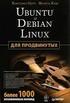 Nová cesta ip Výpis nastavení ip address show ip addr show dev eth0 ip a s ip a Přidání a odebrání adresy rozhraní ip addr add 192.168.68.1/24 dev eth0 ip addr del 192.168.68.1/255.255.255.0 dev eth0 Aktivace
Nová cesta ip Výpis nastavení ip address show ip addr show dev eth0 ip a s ip a Přidání a odebrání adresy rozhraní ip addr add 192.168.68.1/24 dev eth0 ip addr del 192.168.68.1/255.255.255.0 dev eth0 Aktivace
Instalační příručka Command WorkStation 5.6 se sadou Fiery Extended Applications 4.2
 Instalační příručka Command WorkStation 5.6 se sadou Fiery Extended Applications 4.2 Sada Fiery Extended Applications Package (FEA) v4.2 obsahuje aplikace Fiery pro provádění úloh souvisejících se serverem
Instalační příručka Command WorkStation 5.6 se sadou Fiery Extended Applications 4.2 Sada Fiery Extended Applications Package (FEA) v4.2 obsahuje aplikace Fiery pro provádění úloh souvisejících se serverem
Konfigurace Windows 7
 Konfigurace Windows 7 Klíčové pojmy: Uživatelská a systémová konfigurace, UAC, Rodičovská kontrola. Uživatelská konfigurace Vzhled Grafické rozhraní Aero Nabízí průhlednost, 3D efekty Zvyšuje nároky na
Konfigurace Windows 7 Klíčové pojmy: Uživatelská a systémová konfigurace, UAC, Rodičovská kontrola. Uživatelská konfigurace Vzhled Grafické rozhraní Aero Nabízí průhlednost, 3D efekty Zvyšuje nároky na
DŮLEŽITÉ INFORMACE, PROSÍM ČTĚTE!
 DŮLEŽITÉ INFORMACE, PROSÍM ČTĚTE! Tento dodatek k uživatelské příručce obsahuje postup nastavení USB portu pro ADSL modem CellPipe 22A-BX-CZ Verze 1.0 01/2004 Úvod Vážený zákazníku, tento text popisuje
DŮLEŽITÉ INFORMACE, PROSÍM ČTĚTE! Tento dodatek k uživatelské příručce obsahuje postup nastavení USB portu pro ADSL modem CellPipe 22A-BX-CZ Verze 1.0 01/2004 Úvod Vážený zákazníku, tento text popisuje
Před instalací 25 Minimální požadavky na systém Linux a Windows na jednom disku Zrušení instalace Mandriva Linuxu...
 Obsah Úvodem 9 Typografické konvence.............................. 10 Změny oproti předchozím verzím......................... 11 Změny v českém vydání.............................. 18 Informace o aktualizaci
Obsah Úvodem 9 Typografické konvence.............................. 10 Změny oproti předchozím verzím......................... 11 Změny v českém vydání.............................. 18 Informace o aktualizaci
PSK2-14. Služby internetu. World Wide Web -- www
 PSK2-14 Název školy: Autor: Anotace: Vzdělávací oblast: Předmět: Vyšší odborná škola a Střední průmyslová škola, Božetěchova 3 Ing. Marek Nožka Nejpoužívanější služby Internetu Informační a komunikační
PSK2-14 Název školy: Autor: Anotace: Vzdělávací oblast: Předmět: Vyšší odborná škola a Střední průmyslová škola, Božetěchova 3 Ing. Marek Nožka Nejpoužívanější služby Internetu Informační a komunikační
Ladění ovladačů pomocí virtuálního stroje...2 Úvod...2 Ladění ovladačů pomocí dvou fyzických počítačů...2 Ladění ovladačů pomocí jednoho fyzického
 Ladění ovladačů pomocí virtuálního stroje...2 Úvod...2 Ladění ovladačů pomocí dvou fyzických počítačů...2 Ladění ovladačů pomocí jednoho fyzického počítače...2 Výběr aplikace na virtualizaci počítače...2
Ladění ovladačů pomocí virtuálního stroje...2 Úvod...2 Ladění ovladačů pomocí dvou fyzických počítačů...2 Ladění ovladačů pomocí jednoho fyzického počítače...2 Výběr aplikace na virtualizaci počítače...2
Instrukce pro vzdálené připojení do učebny 39d
 Instrukce pro vzdálené připojení do učebny 39d Každá skupina má k dispozici jedno sdílené připojení, prostřednictvím kterého se může vzdáleně připojit do učebny 39d a pracovat na svých semestrálních projektech
Instrukce pro vzdálené připojení do učebny 39d Každá skupina má k dispozici jedno sdílené připojení, prostřednictvím kterého se může vzdáleně připojit do učebny 39d a pracovat na svých semestrálních projektech
Semestrální projekt do předmětu SPS
 Semestrální projekt do předmětu SPS Název projektu: Instalace a provoz protokolu IPv6 v nových verzích MS Windows (XP). Ověření proti routerům Cisco a Linux. Cíl projektu: Autoři: Cílem tohoto projektu
Semestrální projekt do předmětu SPS Název projektu: Instalace a provoz protokolu IPv6 v nových verzích MS Windows (XP). Ověření proti routerům Cisco a Linux. Cíl projektu: Autoři: Cílem tohoto projektu
v. 2425a Jak si na PC vypěstovat HTTP (WWW, Web) server a jak ho používat (snadno a rychle) by: Ing. Jan Steringa
 v. 2425a Jak si na PC vypěstovat HTTP (WWW, Web) server a jak ho používat (snadno a rychle) 2017 by: Ing. Jan Steringa Webový server Apache je předurčen k provozu na operačním systému Linux. Je to dáno
v. 2425a Jak si na PC vypěstovat HTTP (WWW, Web) server a jak ho používat (snadno a rychle) 2017 by: Ing. Jan Steringa Webový server Apache je předurčen k provozu na operačním systému Linux. Je to dáno
GTS internet DSL. Návod nastavení modemu a spuštění služby. (platné pro Zyxel Prestige VMG1312-B30B)
 GTS Czech s.r.o., Přemyslovská 43, 130 00 Praha 3, Česká republika tel. 800 990 990 // info@gts.cz Návod nastavení modemu a spuštění služby (platné pro Zyxel Prestige VMG1312-B30B) Úvod Vážený zákazníku,
GTS Czech s.r.o., Přemyslovská 43, 130 00 Praha 3, Česká republika tel. 800 990 990 // info@gts.cz Návod nastavení modemu a spuštění služby (platné pro Zyxel Prestige VMG1312-B30B) Úvod Vážený zákazníku,
IT ESS II. 1. Operating Systém Fundamentals
 IT ESS II. 1. Operating Systém Fundamentals Srovnání desktopových OS a NOSs workstation síťové OS (NOSs) jednouživatelské jednoúlohové bez vzdáleného přístupu místní přístup k souborům poskytují a zpřístupňují
IT ESS II. 1. Operating Systém Fundamentals Srovnání desktopových OS a NOSs workstation síťové OS (NOSs) jednouživatelské jednoúlohové bez vzdáleného přístupu místní přístup k souborům poskytují a zpřístupňují
Zentyal server ve škole
 Zentyal server ve škole Úvod Každá organizace, která má více než jeden počítač se časem dostane do problému, jak efektivně sdílet svoje data, popřípadě další zdroje, např. tiskárny. Budeme potřebovat nějaký
Zentyal server ve škole Úvod Každá organizace, která má více než jeden počítač se časem dostane do problému, jak efektivně sdílet svoje data, popřípadě další zdroje, např. tiskárny. Budeme potřebovat nějaký
Návod pro připojení k síti VŠPJ prostřednictvím VPN Vysoká škola polytechnická Jihlava
 Návod pro připojení k síti VŠPJ prostřednictvím VPN Vysoká škola polytechnická Jihlava autor: OIKT 2015 Obsah Návod pro instalaci VPN... 3 Důležité upozornění... 3 Příprava na instalaci - stažení souborů...
Návod pro připojení k síti VŠPJ prostřednictvím VPN Vysoká škola polytechnická Jihlava autor: OIKT 2015 Obsah Návod pro instalaci VPN... 3 Důležité upozornění... 3 Příprava na instalaci - stažení souborů...
a autentizovaná proxy
 Mendelova univerzita v Brně Virtuální privátní síť a autentizovaná proxy Verze: 1.2 Datum: 5. dubna 2011 Autor: Martin Tyllich, Aleš Vincenc, Stratos Zerdaloglu 2 Obsah 1 Připojení pomocí proxy serveru
Mendelova univerzita v Brně Virtuální privátní síť a autentizovaná proxy Verze: 1.2 Datum: 5. dubna 2011 Autor: Martin Tyllich, Aleš Vincenc, Stratos Zerdaloglu 2 Obsah 1 Připojení pomocí proxy serveru
Implementace LMS MOODLE. na Windows 2003 Server a IIS 6.0
 Implementace LMS MOODLE na Windows 2003 Server a IIS 6.0 Obsah 1 ÚVOD... 3 1.1 Instalace PHP... 3 1.1.1 Nastavení práv k adresáři PHP... 3 1.1.2 Úprava souboru php.ini... 4 1.1.3 Proměnné prostředí...
Implementace LMS MOODLE na Windows 2003 Server a IIS 6.0 Obsah 1 ÚVOD... 3 1.1 Instalace PHP... 3 1.1.1 Nastavení práv k adresáři PHP... 3 1.1.2 Úprava souboru php.ini... 4 1.1.3 Proměnné prostředí...
Další nástroje pro testování
 Další nástroje pro testování PingPlotter grafická varianta programu ping umožňuje soustavné monitorování, archivování apod. www.pingplotter.com VisualRoute grafický traceroute visualroute.visualware.com
Další nástroje pro testování PingPlotter grafická varianta programu ping umožňuje soustavné monitorování, archivování apod. www.pingplotter.com VisualRoute grafický traceroute visualroute.visualware.com
1 Správce licencí Správce licencí Správce licencí Start > Všechny programy > IDEA StatiCa > Správce licencí Soubor > Správce licencí Licence
 1 Správce licencí Programy IDEA jsou chráněny proti neoprávněnému použití. Pro běh programu je vyžadována platná licence. Upozornění: Lokální licence na pracovní stanici a síťová licence Eleckey jsou softwarové
1 Správce licencí Programy IDEA jsou chráněny proti neoprávněnému použití. Pro běh programu je vyžadována platná licence. Upozornění: Lokální licence na pracovní stanici a síťová licence Eleckey jsou softwarové
Balení obsahuje: Bezdrátový-G VPN Router s zesilovačem dosahu Instalační CD-ROM Uživatelskou příručku na CD-ROMu Síťová kabel Síťový napájecí adapter
 Balení obsahuje: Bezdrátový-G VPN Router s zesilovačem dosahu Instalační CD-ROM Uživatelskou příručku na CD-ROMu Síťová kabel Síťový napájecí adapter Rychlý průvodce instalací Registrační kartu Jsou dva
Balení obsahuje: Bezdrátový-G VPN Router s zesilovačem dosahu Instalační CD-ROM Uživatelskou příručku na CD-ROMu Síťová kabel Síťový napájecí adapter Rychlý průvodce instalací Registrační kartu Jsou dva
GTS internet DSL. Návod nastavení modemu a spuštění služby. (platné pro Zyxel Prestige 870HN-53b)
 GTS Czech s.r.o., Přemyslovská 43, 130 00 Praha 3, Česká republika tel. 800 990 990 // info@gts.cz Návod nastavení modemu a spuštění služby (platné pro Zyxel Prestige 870HN-53b) Úvod Vážený zákazníku,
GTS Czech s.r.o., Přemyslovská 43, 130 00 Praha 3, Česká republika tel. 800 990 990 // info@gts.cz Návod nastavení modemu a spuštění služby (platné pro Zyxel Prestige 870HN-53b) Úvod Vážený zákazníku,
Název školy: Základní škola a Mateřská škola Žalany. Číslo projektu: CZ. 1.07/1.4.00/ Téma sady: Informatika pro devátý ročník
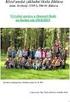 Název školy: Základní škola a Mateřská škola Žalany Číslo projektu: CZ. 1.07/1.4.00/21.3210 Téma sady: Informatika pro devátý ročník Název DUM: VY_32_INOVACE_5A_5_Protokoly_a_porty Vyučovací předmět: Informatika
Název školy: Základní škola a Mateřská škola Žalany Číslo projektu: CZ. 1.07/1.4.00/21.3210 Téma sady: Informatika pro devátý ročník Název DUM: VY_32_INOVACE_5A_5_Protokoly_a_porty Vyučovací předmět: Informatika
LIVE CD/DVD ZLÍNSKÝ KRAJ. Obchodní akademie, Vyšší odborná škola a Jazyková škola s právem státní jazykové zkoušky Uherské Hradiště
 LIVE CD/DVD Název školy Obchodní akademie, Vyšší odborná škola a Jazyková škola s právem státní jazykové zkoušky Uherské Hradiště Název DUMu Live CD/DVD Autor Martin Šimůnek Datum 2. 10. 2012 Stupeň atypvzdělávání
LIVE CD/DVD Název školy Obchodní akademie, Vyšší odborná škola a Jazyková škola s právem státní jazykové zkoušky Uherské Hradiště Název DUMu Live CD/DVD Autor Martin Šimůnek Datum 2. 10. 2012 Stupeň atypvzdělávání
SME Terminál + SmeDesktopClient. Instalace. AutoCont CZ a.s.
 SME Terminál + SmeDesktopClient Instalace AutoCont CZ a.s. Strana 1 / 6 1 Úvod Tento dokument popisuje postup nasazení aplikace SMETerminal CIS STK jedná se o webovou část aplikace, která běží na internetovém
SME Terminál + SmeDesktopClient Instalace AutoCont CZ a.s. Strana 1 / 6 1 Úvod Tento dokument popisuje postup nasazení aplikace SMETerminal CIS STK jedná se o webovou část aplikace, která běží na internetovém
TECHNICKÁ UNIVERZITA V LIBERCI
 TECHNICKÁ UNIVERZITA V LIBERCI Fakulta mechatroniky, informatiky a mezioborových studií Využití SoftPLC Tecomat pro řízení virtuálních Učební text Miloš Hernych Liberec 2011 Materiál vznikl v rámci projektu
TECHNICKÁ UNIVERZITA V LIBERCI Fakulta mechatroniky, informatiky a mezioborových studií Využití SoftPLC Tecomat pro řízení virtuálních Učební text Miloš Hernych Liberec 2011 Materiál vznikl v rámci projektu
Uživatel počítačové sítě
 Uživatel počítačové sítě Intenzivní kurz CBA Daniel Klimeš, Ivo Šnábl Program kurzu Úterý 8.3.2005 15.00 18.00 Teoretická část Středa 9.3.2005 15.00 19.00 Praktická práce s počítačem Úterý 15.3.2005 15.00
Uživatel počítačové sítě Intenzivní kurz CBA Daniel Klimeš, Ivo Šnábl Program kurzu Úterý 8.3.2005 15.00 18.00 Teoretická část Středa 9.3.2005 15.00 19.00 Praktická práce s počítačem Úterý 15.3.2005 15.00
Při konfiguraci domácího směrovače a bezdrátové sítě se setkáte s obrovským počtem zkratek, jejichž význam je jen málokdy dostatečně vysvětlen.
 1 Při konfiguraci domácího směrovače a bezdrátové sítě se setkáte s obrovským počtem zkratek, jejichž význam je jen málokdy dostatečně vysvětlen. Bez jejich znalosti však jen stěží nastavíte směrovač tak,
1 Při konfiguraci domácího směrovače a bezdrátové sítě se setkáte s obrovským počtem zkratek, jejichž význam je jen málokdy dostatečně vysvětlen. Bez jejich znalosti však jen stěží nastavíte směrovač tak,
IMPLEMENTACE OPERAČNÍHO SYSTÉMU LINUX DO VÝUKY INFORMAČNÍCH TECHNOLOGIÍ
 Identifikační údaje školy Číslo projektu Název projektu Číslo a název šablony Autor Tematická oblast Číslo a název materiálu Anotace Vyšší odborná škola a Střední škola, Varnsdorf, příspěvková organizace
Identifikační údaje školy Číslo projektu Název projektu Číslo a název šablony Autor Tematická oblast Číslo a název materiálu Anotace Vyšší odborná škola a Střední škola, Varnsdorf, příspěvková organizace
VPN tunel mezi zařízením ZyXEL ZyWALL a IPSec VPN klientem ZyXEL
 VPN tunel mezi zařízením ZyXEL ZyWALL a IPSec VPN klientem ZyXEL Úprava pro mobilního uživatele Mobilní uživatel, je někdo, kdo cestuje a připojuje se na různých neznámých místech, Proto nikdy neznáme
VPN tunel mezi zařízením ZyXEL ZyWALL a IPSec VPN klientem ZyXEL Úprava pro mobilního uživatele Mobilní uživatel, je někdo, kdo cestuje a připojuje se na různých neznámých místech, Proto nikdy neznáme
Minimální požadavky na systém... 21 Linux a Windows na jednom disku... 22 Zrušení instalace Mandriva Linuxu... 23
 Obsah Úvodem 9 Typografické konvence.............................. 10 Změny oproti předchozí verzi Mandriva Linuxu.................. 11 Informace o aktualizaci z verze 2006....................... 17 Poděkování....................................
Obsah Úvodem 9 Typografické konvence.............................. 10 Změny oproti předchozí verzi Mandriva Linuxu.................. 11 Informace o aktualizaci z verze 2006....................... 17 Poděkování....................................
ODBORNÝ VÝCVIK VE 3. TISÍCILETÍ. MEIV - 2.3.1.1 Windows server 2003 (seznámení s nasazením a použitím)
 Object 12 3 Projekt: ODBORNÝ VÝCVIK VE 3. TISÍCILETÍ Téma: MEIV - 2.3.1.1 Windows server 2003 (seznámení s nasazením a použitím) Obor: Mechanik Elektronik Ročník: 4. Zpracoval(a): Bc. Martin Fojtík Střední
Object 12 3 Projekt: ODBORNÝ VÝCVIK VE 3. TISÍCILETÍ Téma: MEIV - 2.3.1.1 Windows server 2003 (seznámení s nasazením a použitím) Obor: Mechanik Elektronik Ročník: 4. Zpracoval(a): Bc. Martin Fojtík Střední
Ing. Jitka Dařbujanová. TCP/IP, telnet, SSH, FTP
 Ing. Jitka Dařbujanová TCP/IP, telnet, SSH, FTP Globální systém pro propojení počítačových sítí, který k tomuto využívá sadu protokolů TCP/IP Síť mnoha různých sítí propojených metalickými, optickými kabely,
Ing. Jitka Dařbujanová TCP/IP, telnet, SSH, FTP Globální systém pro propojení počítačových sítí, který k tomuto využívá sadu protokolů TCP/IP Síť mnoha různých sítí propojených metalickými, optickými kabely,
Redakční systém Joomla. Prokop Zelený
 Redakční systém Joomla Prokop Zelený 1 Co jsou to red. systémy? Redakční systémy (anglicky Content Management System - CMS) jsou webové aplikace používané pro snadnou správu obsahu stránek. Hlavním cílem
Redakční systém Joomla Prokop Zelený 1 Co jsou to red. systémy? Redakční systémy (anglicky Content Management System - CMS) jsou webové aplikace používané pro snadnou správu obsahu stránek. Hlavním cílem
Administrace služby IP komplet premium
 1. Administrace služby Bezpečný Internet přes webovou aplikaci WebCare T-Mobile Czech Republic Pro přístup do administrace služby Bezpečný Internet používejte zákaznický WebCare T-Mobile Czech Republic,
1. Administrace služby Bezpečný Internet přes webovou aplikaci WebCare T-Mobile Czech Republic Pro přístup do administrace služby Bezpečný Internet používejte zákaznický WebCare T-Mobile Czech Republic,
Internet. dobrý sluha, zlý pán
 Internet dobrý sluha, zlý pán 13. Picasa Picasa je celosvětově nejrozšířenější galerií obrázků, kterou provozuje firma Google. Její použití je zdarma včetně využití poměrně velikého diskového prostoru
Internet dobrý sluha, zlý pán 13. Picasa Picasa je celosvětově nejrozšířenější galerií obrázků, kterou provozuje firma Google. Její použití je zdarma včetně využití poměrně velikého diskového prostoru
INSTALACE. programu WinDUO. pod Windows 7 / Windows Vista. ČAPEK-WinDUO, s.r.o.
 ČAPEK-WinDUO, s.r.o. INSTALACE programu WinDUO pod Windows 7 / Windows Vista 1) Instalace programu WinDUO 2) Nastavení práv 3) První spuštění 4) Doporučení 5) Co Vás při instalaci mohlo potkat 6) Archivace
ČAPEK-WinDUO, s.r.o. INSTALACE programu WinDUO pod Windows 7 / Windows Vista 1) Instalace programu WinDUO 2) Nastavení práv 3) První spuštění 4) Doporučení 5) Co Vás při instalaci mohlo potkat 6) Archivace
Administrace služby IP komplet premium
 1. Administrace služby Bezpečný Internet přes webovou aplikaci WebCare T-Mobile Czech Republic Pro přístup do administrace služby Bezpečný Internet používejte zákaznický WebCare T-Mobile Czech Republic,
1. Administrace služby Bezpečný Internet přes webovou aplikaci WebCare T-Mobile Czech Republic Pro přístup do administrace služby Bezpečný Internet používejte zákaznický WebCare T-Mobile Czech Republic,
Návod na stažení a instalaci programu Statistica. Návod na prodloužení programu Statistica. Upgrade z verze ENG 13 na 13.2
 Návod na stažení a instalaci programu Statistica. Návod na prodloužení programu Statistica Upgrade z verze ENG 13 na 13.2 Časté chyby a jejich řešení Odinstalace programu Statistica Návod na stažení a
Návod na stažení a instalaci programu Statistica. Návod na prodloužení programu Statistica Upgrade z verze ENG 13 na 13.2 Časté chyby a jejich řešení Odinstalace programu Statistica Návod na stažení a
VZDÁLENÉ PŘIPOJENÍ - OpenVPN. Popis a vlastnosti služby
 Příručka - Vzdálené připojení - OpenVPN 1 VZDÁLENÉ PŘIPOJENÍ - OpenVPN OBSAH Popis a vlastnosti služby Popis instalace OpenVPN klienta pro Windows Postup připojení k serveru Používání, tipy Řešení problémů
Příručka - Vzdálené připojení - OpenVPN 1 VZDÁLENÉ PŘIPOJENÍ - OpenVPN OBSAH Popis a vlastnosti služby Popis instalace OpenVPN klienta pro Windows Postup připojení k serveru Používání, tipy Řešení problémů
NÁVOD K POUŽITÍ. IP kamerový systém.
 NÁVOD K POUŽITÍ IP kamerový systém www.slkamery.cz 1 Aplikace pro tablety a telefony: Kompletní obsah CD se SW pro instalaci v PC můžete stáhnout zde: http://uloz.to/xaufpwhg/swkam-rar 2 1. Nastavení kamery
NÁVOD K POUŽITÍ IP kamerový systém www.slkamery.cz 1 Aplikace pro tablety a telefony: Kompletní obsah CD se SW pro instalaci v PC můžete stáhnout zde: http://uloz.to/xaufpwhg/swkam-rar 2 1. Nastavení kamery
Registrační číslo projektu: CZ.1.07/1.5.00/34.0553 Elektronická podpora zkvalitnění výuky CZ.1.07 Vzděláním pro konkurenceschopnost
 Registrační číslo projektu: CZ.1.07/1.5.00/34.0553 CZ.1.07 Vzděláním pro konkurenceschopnost Projekt je realizován v rámci Operačního programu Vzdělávání pro konkurence schopnost, který je spolufinancován
Registrační číslo projektu: CZ.1.07/1.5.00/34.0553 CZ.1.07 Vzděláním pro konkurenceschopnost Projekt je realizován v rámci Operačního programu Vzdělávání pro konkurence schopnost, který je spolufinancován
Rocrail. Nejprve: Obecný úvod. Instalace
 Rocrail Nejprve: Používám operační systém Windows XP a digitální systém od DCCKoleje (Hcentrála + GenLi USB), proto bude vše popsáno pro tyto systémy. Pro jiné systémy se mohou některé postupy lišit. Obecný
Rocrail Nejprve: Používám operační systém Windows XP a digitální systém od DCCKoleje (Hcentrála + GenLi USB), proto bude vše popsáno pro tyto systémy. Pro jiné systémy se mohou některé postupy lišit. Obecný
Možnosti využití Windows Server 2003
 Možnosti využití Windows Server 2003 Seminář z cyklu "Krůček vpřed v uskutečňování standardu služeb ICT" 1 2 3 4 5 6 Konfigurace serveru jako řadiče domény Připojení stanice do domény Vytváření doménových
Možnosti využití Windows Server 2003 Seminář z cyklu "Krůček vpřed v uskutečňování standardu služeb ICT" 1 2 3 4 5 6 Konfigurace serveru jako řadiče domény Připojení stanice do domény Vytváření doménových
Konfigurace pracovní stanice pro ISOP-Centrum verze 1.21.32
 Informační systém ISOP 7-13 Vypracováno pro CzechInvest Konfigurace pracovní stanice pro ISOP-Centrum verze 1.21.32 vypracovala společnost ASD Software, s.r.o. Dokument ze dne 20.2.2015, verze 1.00 Konfigurace
Informační systém ISOP 7-13 Vypracováno pro CzechInvest Konfigurace pracovní stanice pro ISOP-Centrum verze 1.21.32 vypracovala společnost ASD Software, s.r.o. Dokument ze dne 20.2.2015, verze 1.00 Konfigurace
INISOFT UPDATE - SLUŽBA AUTOMATICKÝCH AKTUALIZACÍ Uživatelská příručka
 INISOFT UPDATE - SLUŽBA AUTOMATICKÝCH AKTUALIZACÍ Uživatelská příručka Popis funkce Softwarový nástroj INISOFT Update je univerzálním nástrojem pro stahování, údržbu a distribuci programových aktualizací
INISOFT UPDATE - SLUŽBA AUTOMATICKÝCH AKTUALIZACÍ Uživatelská příručka Popis funkce Softwarový nástroj INISOFT Update je univerzálním nástrojem pro stahování, údržbu a distribuci programových aktualizací
Instrukce pro vzdálené připojení do učebny 39d
 Instrukce pro vzdálené připojení do učebny 39d Každá skupina má k dispozici jedno sdílené připojení, prostřednictvím kterého se může vzdáleně připojit do učebny 39d a pracovat na svých semestrálních projektech
Instrukce pro vzdálené připojení do učebny 39d Každá skupina má k dispozici jedno sdílené připojení, prostřednictvím kterého se může vzdáleně připojit do učebny 39d a pracovat na svých semestrálních projektech
Uživatelský modul. Modem Bonding
 Uživatelský modul Modem Bonding APLIKAC NÍ PR ÍRUC KA POUŽITÉ SYMBOLY Použité symboly Nebezpečí důležité upozornění, které může mít vliv na bezpečí osoby nebo funkčnost přístroje. Pozor upozornění na možné
Uživatelský modul Modem Bonding APLIKAC NÍ PR ÍRUC KA POUŽITÉ SYMBOLY Použité symboly Nebezpečí důležité upozornění, které může mít vliv na bezpečí osoby nebo funkčnost přístroje. Pozor upozornění na možné
Porovnání instalací linuxových distribucí Fedora x Debian Administrace počítačových sítí (2010/2011)
 Porovnání instalací linuxových distribucí Fedora x Debian Administrace počítačových sítí (2010/2011) 1 Zadání Zkusit zinstalovat dvě různé distribuce včetně Xwindows a serveru Apache, porovnat a popsat
Porovnání instalací linuxových distribucí Fedora x Debian Administrace počítačových sítí (2010/2011) 1 Zadání Zkusit zinstalovat dvě různé distribuce včetně Xwindows a serveru Apache, porovnat a popsat
MapleSim 4.5 instalační příručka
 MapleSim 4.5 instalační příručka Tato příručka slouží jako průvodce instalací programu MapleSim verze 4.5. Upozornění Před instalací systému MapleSim je nutné nainstalovat systém Maple 14. Instalace systému
MapleSim 4.5 instalační příručka Tato příručka slouží jako průvodce instalací programu MapleSim verze 4.5. Upozornění Před instalací systému MapleSim je nutné nainstalovat systém Maple 14. Instalace systému
Střední odborná škola a Střední odborné učiliště, Hořovice
 Kód DUM : VY_32_INOVACE_LIN.1.04 Název materiálu: Anotace Autor Jazyk Očekávaný výstup 04 Zásady běžné instalace OS Linux DUM naučí připravit počítač k instalaci OSL a provede žáka kroky instalace systému
Kód DUM : VY_32_INOVACE_LIN.1.04 Název materiálu: Anotace Autor Jazyk Očekávaný výstup 04 Zásady běžné instalace OS Linux DUM naučí připravit počítač k instalaci OSL a provede žáka kroky instalace systému
BRICSCAD V15. Licencování
 BRICSCAD V15 Licencování Protea spol. s r.o. Makovského 1339/16 236 00 Praha 6 - Řepy tel.: 235 316 232, 235 316 237 fax: 235 316 038 e-mail: obchod@protea.cz web: www.protea.cz Copyright Protea spol.
BRICSCAD V15 Licencování Protea spol. s r.o. Makovského 1339/16 236 00 Praha 6 - Řepy tel.: 235 316 232, 235 316 237 fax: 235 316 038 e-mail: obchod@protea.cz web: www.protea.cz Copyright Protea spol.
Přihlášení do bezdrátové sítě Eduroam Univerzity Pardubice - Microsoft Windows XP
 Přihlášení do bezdrátové sítě Eduroam Univerzity Pardubice - Microsoft Obsah Přihlášení do bezdrátové sítě Eduroam Univerzity Pardubice - Microsoft...1 Nutné náležitosti zprovoznění...2 Instalace certifikátu...3
Přihlášení do bezdrátové sítě Eduroam Univerzity Pardubice - Microsoft Obsah Přihlášení do bezdrátové sítě Eduroam Univerzity Pardubice - Microsoft...1 Nutné náležitosti zprovoznění...2 Instalace certifikátu...3
Středisko UN*Xových technologií
 projekt Středisko UN*Xových technologií Dalibor bejzz Fanta - student FSv - vedoucí projektu Jiří JanskyJ Janský - student FEL - řešitel projektu GNU Linux http://www.gnu.org http://www.kernel.org Richard
projekt Středisko UN*Xových technologií Dalibor bejzz Fanta - student FSv - vedoucí projektu Jiří JanskyJ Janský - student FEL - řešitel projektu GNU Linux http://www.gnu.org http://www.kernel.org Richard
Popis instalace programu OCEP
 Popis instalace programu OCEP Proces instalace probíhá automaticky. V jednotlivých krocích se instalují všechny potřebné programy. To se liší podle operačního systému a aktuálně instalovaných programů
Popis instalace programu OCEP Proces instalace probíhá automaticky. V jednotlivých krocích se instalují všechny potřebné programy. To se liší podle operačního systému a aktuálně instalovaných programů
Střední odborná škola a Střední odborné učiliště, Hořovice
 Kód DUM : VY_32_INOVACE_LIN.1.07 Název materiálu: Anotace Autor Jazyk Očekávaný výstup 07- Síťové služby servery a klienty a úvod do souborového serveru DUM naučí žáky spouštět, diagnostikovat a konfigurovat
Kód DUM : VY_32_INOVACE_LIN.1.07 Název materiálu: Anotace Autor Jazyk Očekávaný výstup 07- Síťové služby servery a klienty a úvod do souborového serveru DUM naučí žáky spouštět, diagnostikovat a konfigurovat
Gymnázium Vysoké Mýto nám. Vaňorného 163, 566 01 Vysoké Mýto
 Gymnázium Vysoké Mýto nám. Vaňorného 163, 566 01 Vysoké Mýto Registrační číslo projektu Šablona Autor Název materiálu / Druh CZ.1.07/1.5.00/34.0951 III/2 INOVACE A ZKVALITNĚNÍ VÝUKY PROSTŘEDNICTVÍM ICT
Gymnázium Vysoké Mýto nám. Vaňorného 163, 566 01 Vysoké Mýto Registrační číslo projektu Šablona Autor Název materiálu / Druh CZ.1.07/1.5.00/34.0951 III/2 INOVACE A ZKVALITNĚNÍ VÝUKY PROSTŘEDNICTVÍM ICT
HP-2000E UŽIVATELSKÝ MANUÁL
 HP-2000E UŽIVATELSKÝ MANUÁL Strana 1 / 7 Úvod AirLive konfigurační utilita pro OS Windows umožňuje uživatelům identifikovat HomePlug zařízení (HP1000E Sérii & HP2000E Sérii) v elektrické síti. Dále zobrazuje
HP-2000E UŽIVATELSKÝ MANUÁL Strana 1 / 7 Úvod AirLive konfigurační utilita pro OS Windows umožňuje uživatelům identifikovat HomePlug zařízení (HP1000E Sérii & HP2000E Sérii) v elektrické síti. Dále zobrazuje
Operační systém. Mgr. Renáta Rellová. Výukový materiál zpracován v rámci projektu EU peníze školám
 Operační systém Mgr. Renáta Rellová Výukový materiál zpracován v rámci projektu EU peníze školám Autorem materiálu a všech jeho částí, není-li uvedeno jinak, je Mgr. Renáta Rellová. Dostupné z Metodického
Operační systém Mgr. Renáta Rellová Výukový materiál zpracován v rámci projektu EU peníze školám Autorem materiálu a všech jeho částí, není-li uvedeno jinak, je Mgr. Renáta Rellová. Dostupné z Metodického
9. Sítě MS Windows. Distribuce Windows. Obchodní označení. Jednoduchý OS pro osobní počítače, pouze FAT, základní podpora peer to peer sítí,
 9. Sítě MS Windows MS Windows existoval ve 2 vývojových větvích 9x a NT, tyto později byly sloučeny. V současnosti existují aktuální verze Windows XP a Windows 2003 Server. (Očekává se vydání Windows Vista)
9. Sítě MS Windows MS Windows existoval ve 2 vývojových větvích 9x a NT, tyto později byly sloučeny. V současnosti existují aktuální verze Windows XP a Windows 2003 Server. (Očekává se vydání Windows Vista)
MS Windows 7. Milan Myšák. Příručka ke kurzu. Milan Myšák
 MS Windows 7 Milan Myšák Příručka ke kurzu Milan Myšák Vývoj MS Windows Historické verze (do Win Me a Win NT 4.0) Windows XP (2001) Windows 7 (2009) Windows 2000 Windows Vista (2007) Windows 8 (2012) Milan
MS Windows 7 Milan Myšák Příručka ke kurzu Milan Myšák Vývoj MS Windows Historické verze (do Win Me a Win NT 4.0) Windows XP (2001) Windows 7 (2009) Windows 2000 Windows Vista (2007) Windows 8 (2012) Milan
Aktion Connector NÁVOD
 NÁVOD www.aktion.cz POPIS Jednoduchá aplikace pro základní přiřazení IP adresy hardwaru Aktion. Verze 4.0 obsahuje podporu nastavení zařízené ELO a možnost konfigurace zařízení, které je v jiném rozsahu
NÁVOD www.aktion.cz POPIS Jednoduchá aplikace pro základní přiřazení IP adresy hardwaru Aktion. Verze 4.0 obsahuje podporu nastavení zařízené ELO a možnost konfigurace zařízení, které je v jiném rozsahu
Informační systém pro e-learning manuál
 Informační systém pro e-learning manuál Verze 1.00 Úvod Tento dokument popisuje způsob práce s informačním systémem pro elektronické vzdělávání. Systém je určený pro vytvoření elektronického kurzu a jeho
Informační systém pro e-learning manuál Verze 1.00 Úvod Tento dokument popisuje způsob práce s informačním systémem pro elektronické vzdělávání. Systém je určený pro vytvoření elektronického kurzu a jeho
TGMmini. začínáme. komplexní dodávky a zprovoznění servopohonů dodávky řídicích systémů
 TGMmini začínáme Olomoucká 1290/79-1 - Fax: +420 548 141 890 Historie revizí dokumentu datum verze popis 20. 10. 2017 1.0 Olomoucká 1290/79-2 - Fax: +420 548 141 890 Obsah TGMmini... 1 Historie revizí
TGMmini začínáme Olomoucká 1290/79-1 - Fax: +420 548 141 890 Historie revizí dokumentu datum verze popis 20. 10. 2017 1.0 Olomoucká 1290/79-2 - Fax: +420 548 141 890 Obsah TGMmini... 1 Historie revizí
Audit bezpečnosti počítačové sítě. Předmět: Správa počítačových sítí Jiří Kalenský kalenj1@fel.cvut.cz
 Audit bezpečnosti počítačové sítě Předmět: Správa počítačových sítí Jiří Kalenský kalenj1@fel.cvut.cz Zadání Prověřit bezpečnost v dané počítačové síti (cca 180 klientských stanic) Nejsou povoleny destruktivní
Audit bezpečnosti počítačové sítě Předmět: Správa počítačových sítí Jiří Kalenský kalenj1@fel.cvut.cz Zadání Prověřit bezpečnost v dané počítačové síti (cca 180 klientských stanic) Nejsou povoleny destruktivní
Kudyšel comfort. Manuál k programu
 Kudyšel comfort Manuál k programu Program Kudyšel comfort je určen pro obsluhu zařízení kudyšel (gps logeru). Kudyšel je zařízení, které zjišťuje souřadnice GPS a spolu s časovými údaji je ukládá do své
Kudyšel comfort Manuál k programu Program Kudyšel comfort je určen pro obsluhu zařízení kudyšel (gps logeru). Kudyšel je zařízení, které zjišťuje souřadnice GPS a spolu s časovými údaji je ukládá do své
